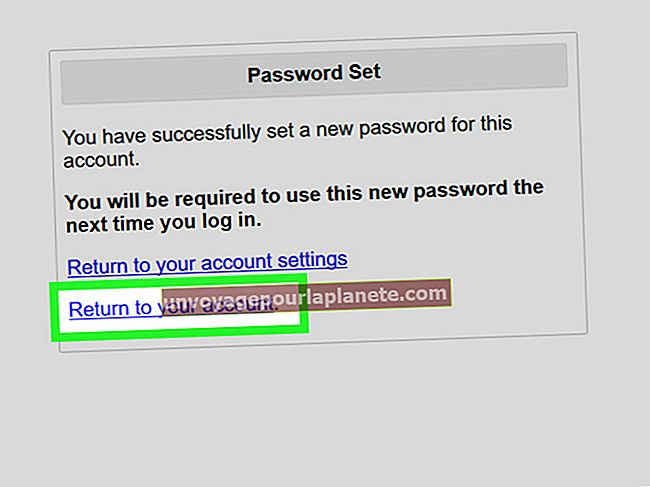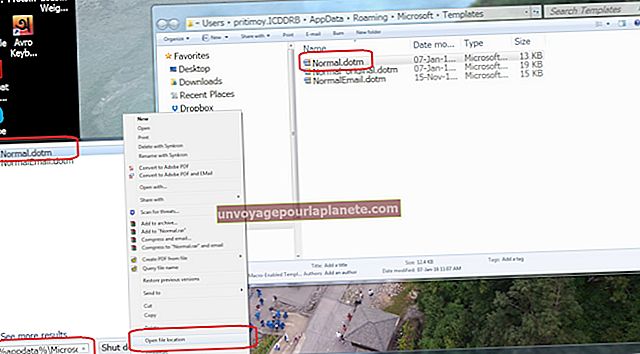Како се користи тастер Фн на преносном рачунару Тосхиба
За пословно запосленог, лаптоп нуди препознатљиве предности у односу на стони рачунар. Лаптоп вам омогућава приступ датотекама и софтверу док путујете, омогућава вам рад из било које собе у кући или канцеларији и не захтева додатно подешавање хардвера сваки пут када га користите. Међутим, за разлику од десктоп рачунара, неки преносници нуде додатне хардверске функције као што су функцијски тастери који се налазе на било ком Тосхиба преносном рачунару. Означени као „Фн“, ови тастери вам омогућавају да активирате читав низ функција на преносном рачунару.
1
Притисните „Фн-Есц“ да бисте искључили или укључили звучнике рачунара.
2
Притисните „Фн-Ф1“ да бисте закључали лаптоп. Када закључате преносни рачунар, само корисничка лозинка коју сте поставили омогућиће свима да му приступе.
3
Притисните „Фн-Ф2“ да бисте приказали све опције уштеде енергије доступне за ваш лаптоп. На пример, можете да искључите оптички уређај да бисте уштедели век трајања батерије.
4
Притисните „Фн-Ф3“ да бисте активирали режим тренутног стања приправности. Овај режим искључује рачунар, осим меморије, омогућавајући вам брзо укључивање рачунара следећи пут када вам затреба. Инстант стање приправности омогућава рачунару да остане укључен до 30 сати.
5
Притисните „Фн-Ф4“ да бисте активирали режим хибернације. Овај режим је сличан тренутном режиму приправности, осим што напајање може трајати 26 дана; међутим, потребно је више времена да се рачунар укључи.
6
Притисните „Фн-Ф5“ да бисте кружили кроз опције приказа.
7
Притисните „Фн-Ф6“ да бисте смањили осветљеност монитора. Сваки пут када притиснете ове тастере, смањите осветљеност.
8
Притисните „Фн-Ф7“ да бисте повећали осветљеност монитора. Сваки пут када притиснете ове тастере, повећавате осветљеност.
9
Притисните „Фн-Ф8“ да бисте променили бежичну везу рачунара са Ви-Фи на Блуетоотх и назад.
10
Притисните „Фн-Ф9“ да бисте онемогућили додирну таблу миша. Притисните тастере поново да бисте је омогућили.
11
Притисните „Фн-Ф10“ да бисте онемогућили тастер са стрелицама. Притисните тастере поново да бисте је омогућили.
12
Притисните „Фн-Ф11“ заједно да бисте онемогућили нумеричку тастатуру миша. Притисните тастере поново да бисте је омогућили.
13
Притисните „Фн-Ф12“ заједно да бисте зумирали екран. Притисните тастере поново да бисте умањили приказ.
14
Притисните „Фн-размакницу“ да бисте променили резолуцију монитора. Сваки пут када притиснете ове тастере, резолуција се мења.